Cómo deshabilitar la información de pantalla en Word 2013
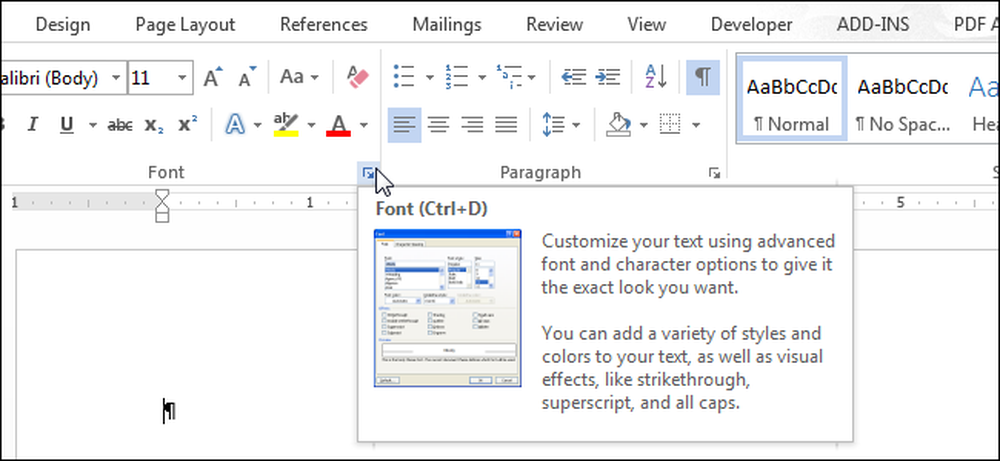
Al usar los comandos de la cinta en Word, es posible que haya notado cuadros emergentes que aparecen cuando mueve el mouse sobre los botones. Estas son sugerencias de pantalla y pueden ser útiles como referencia. Sin embargo, si te distraen, se deshabilitan fácilmente..
Para deshabilitar el ScreenTIps, haga clic en la pestaña "Archivo".
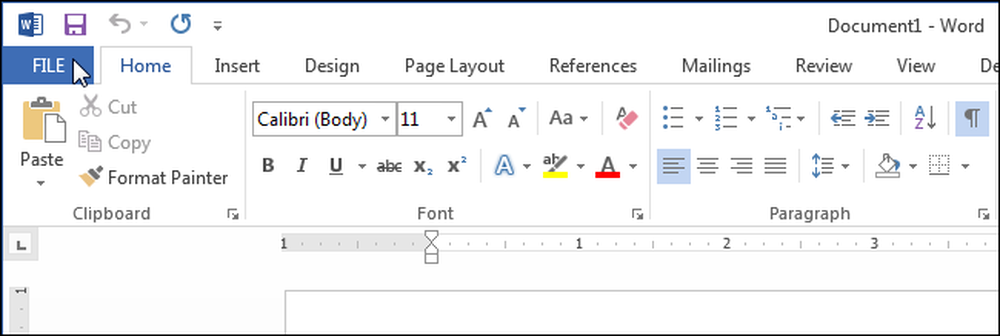
En la pantalla de backstage, haga clic en "Opciones" en la lista de elementos de la izquierda.
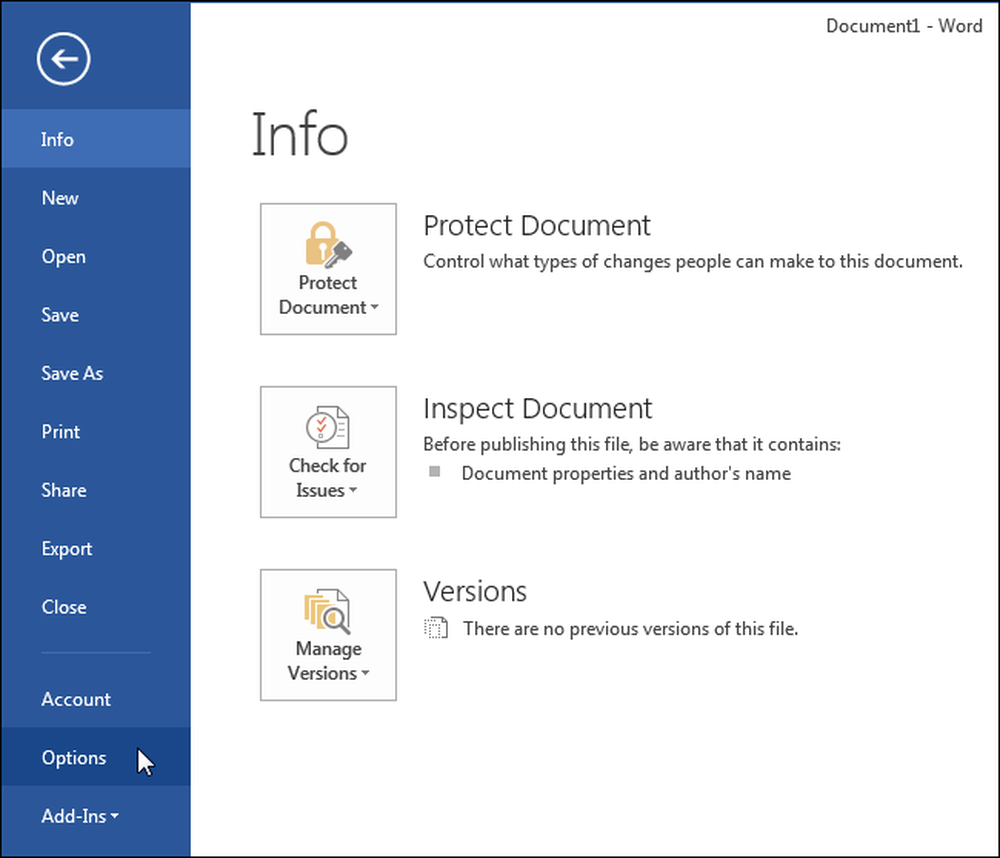
La pantalla "General" en el cuadro de diálogo "Opciones de Word" debe estar activa de forma predeterminada. Si no, haga clic en "General" en la lista de elementos de la izquierda. En la sección "Opciones de la interfaz de usuario", seleccione la opción "No mostrar información en pantalla" en el cuadro desplegable "Estilo de información en pantalla".
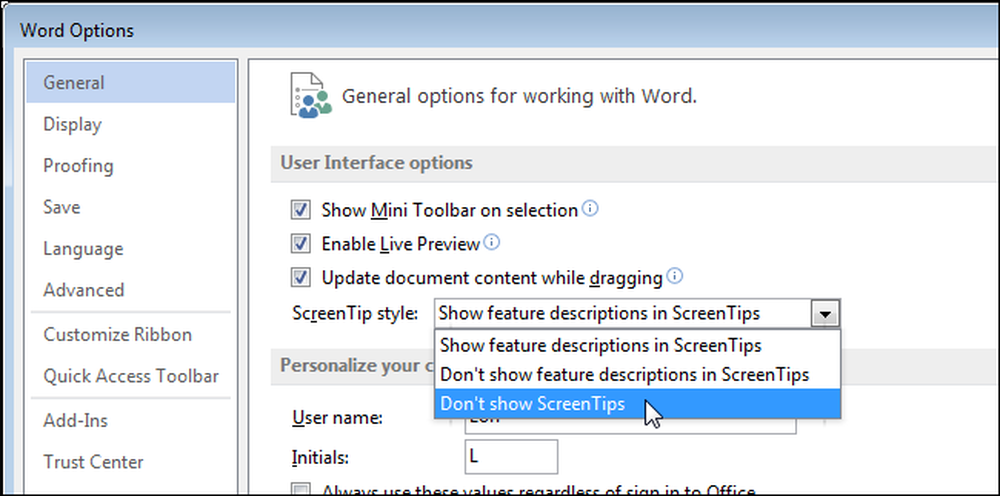
De forma predeterminada, la opción "Mostrar descripciones de características en la información en pantalla" está seleccionada. Esto muestra información de pantalla mejorada (como se muestra en la imagen al principio de este artículo), que incluye una descripción del comando y también puede incluir imágenes, teclas de acceso directo e hipervínculos para ayudar con el comando. Si selecciona "No mostrar descripciones de funciones en Información de pantalla", la Información de pantalla aún se muestra, pero solo muestran el nombre del comando y tal vez la tecla de método abreviado para el comando, como se muestra a continuación.
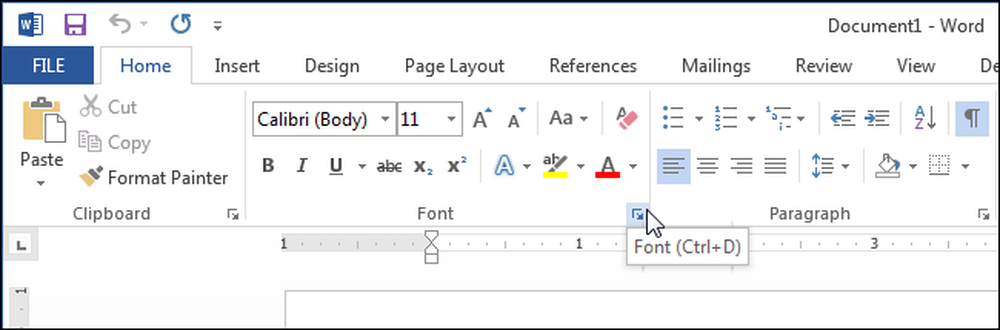
También puede eliminar las teclas de acceso directo de la información de pantalla e incluso crear sus propias sugerencias de pantalla personalizadas..




